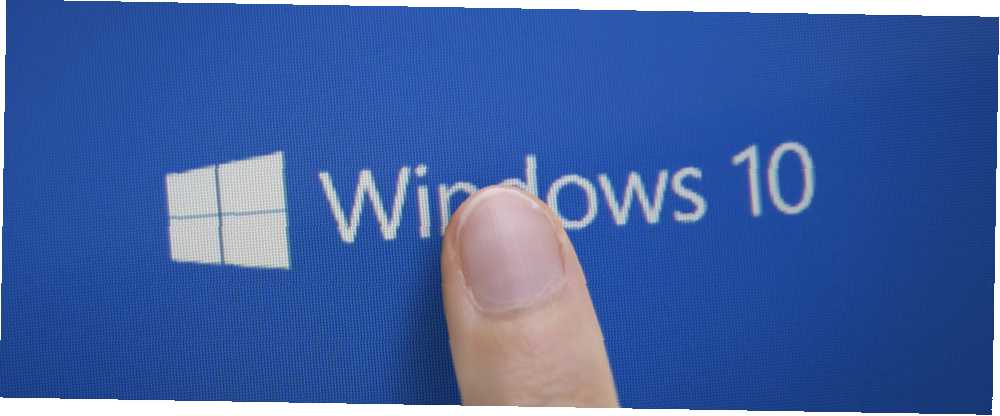
Peter Holmes
0
1396
391
Ako koristite Windows 10 na uređaju sa zaslonom osjetljivim na dodir, način rada tableta Kontinuum: Prebacivanje između načina rada Windows 10 Desktop i Tablet kontinuum: Prebacivanje između načina rada Windows 10 Desktop i Tablet 10 Windows 10 prepoznaje vaš hardver i trenutno odabire najbolji način prikaza. Kad svoj Windows 10 Mobile povežete s većim zaslonom, dobit ćete iskustvo poput računala. To je glatkoća kontinuuma. može biti sjajna osobina. Pomiče sučelje na način što ga čini prikladnijim za široke prste i nedostatak preciznosti koji dolazi bez miša.
Jedna stvar koja nedostaje u načinu rada tableta Windows 10 jest mogućnost automatskog sakrivanja programske trake Windows 10 traka sa zadacima ne radi? 6 Brza ispravka programske trake sustava Windows 10 ne radi? 6 Brza ispravka Ako programska traka sustava Windows 10 ne radi, ovi popravci pokrivaju uobičajene probleme sa trakom zadataka, poput zamrzavanja ili automatskog skrivanja koje ne rade. kao što biste to željeli u tradicionalnom sučelju Windowsa 10.
Ali na sreću, to se sve mijenja s gradnjom 14328 ili starijom verzijom. (Možete ga preuzeti sada u Preview programu Budite prvi koji će testirati nove Windows 10 Builds kao Windows Insider Budite prvi koji će testirati nove Windows 10 Builds jer Windows Insider Windows Insajderi su prvi koji su testirali nove verzije sustava Windows 10. Oni su također prvi trpe bugove. Ovdje ćemo vam pokazati kako se pridružiti programu ili napustiti program te kako dijeliti…, ili pričekati do obljetničkog ažuriranja, gdje će se dodati mnoge nove značajke.)
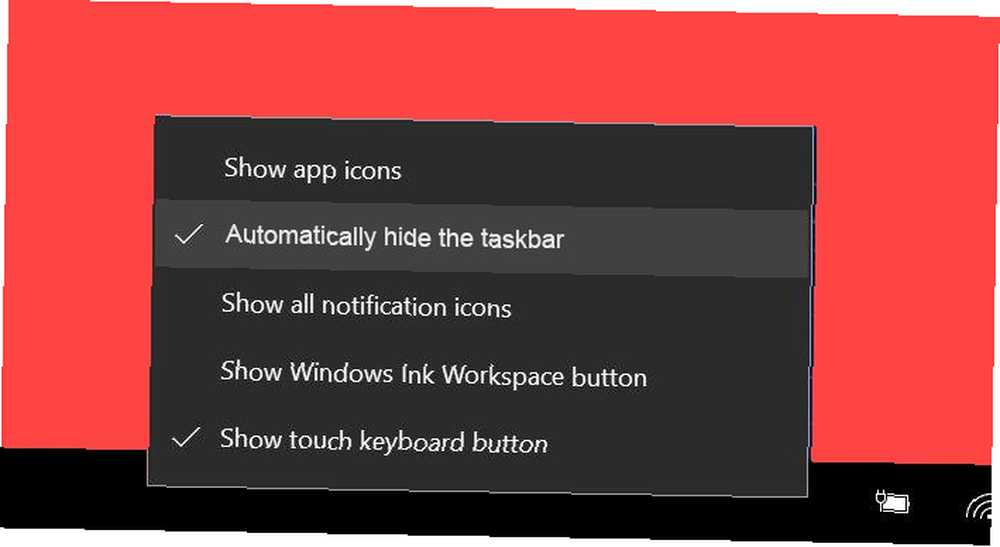
Jednom kada napravite 14328, to jednostavno morate dodirnite i držite traku sa zadacima (koja funkcionira kao desni klik u načinu zaslona osjetljivog na dodir) zatim dodirnite Automatski sakrijte traku zadataka.
Kad se vratite na način radne površine, mogućnost automatskog skrivanja na programskoj traci neće prijenosa preko, pa ćete ga morati postaviti desnim klikom na alatnu traku i tamo ga postavite.
Zapamtite, da biste sada dobili ovu značajku, morat ćete preuzeti verziju pregleda za Windows 10, a to ne dolazi bez problema i rizika. Ako se radije pridržavate izdanja izdanja, morat ćete malo pričekati da pristupite ovoj značajki!
Jeste li Windows Insider ili vas strah plaši? Javite nam se u komentarima!
Kreditna slika: Anton Watman putem ShutterStock











